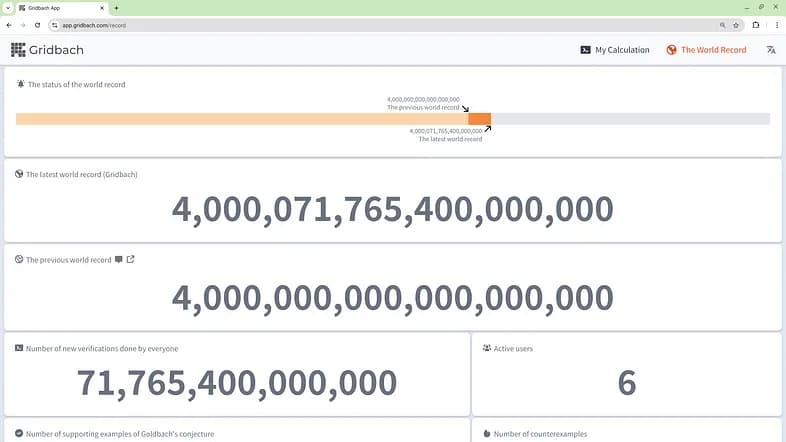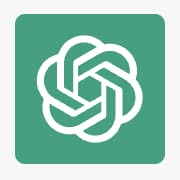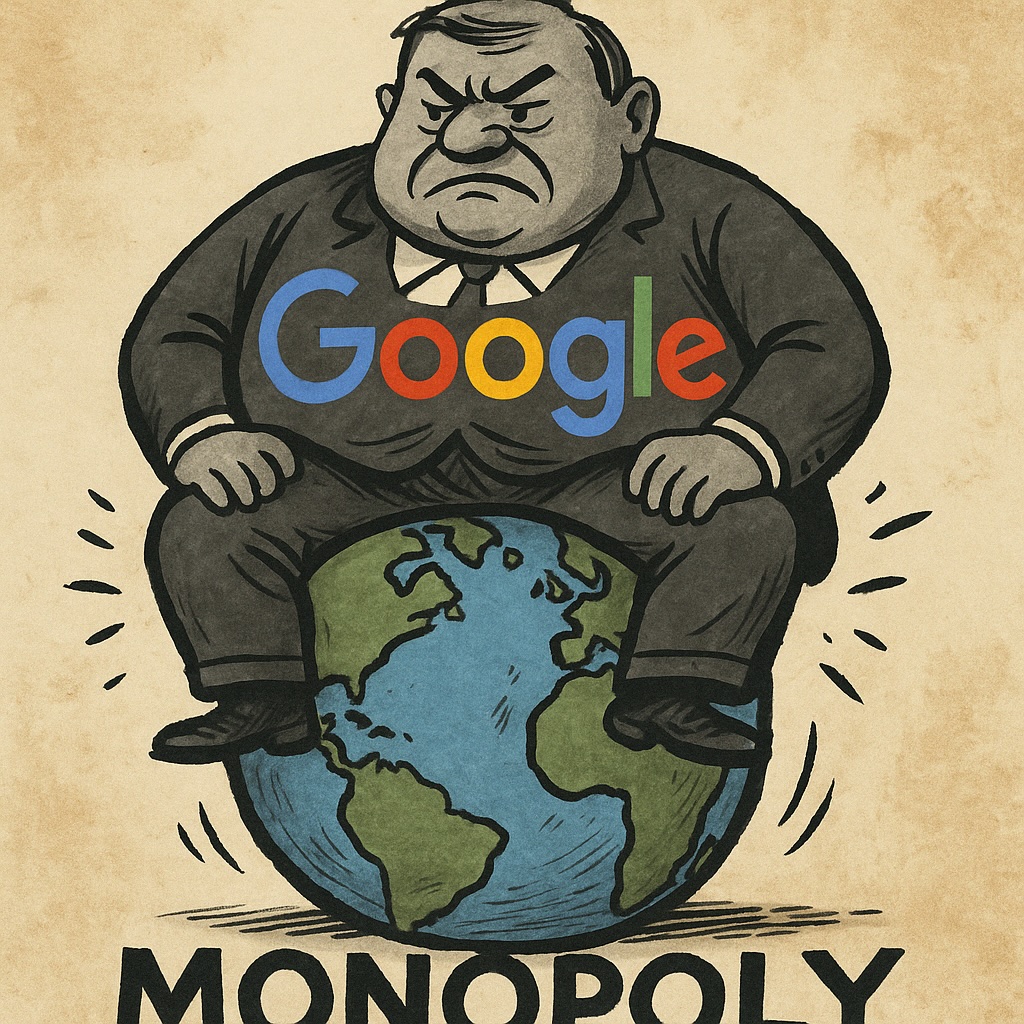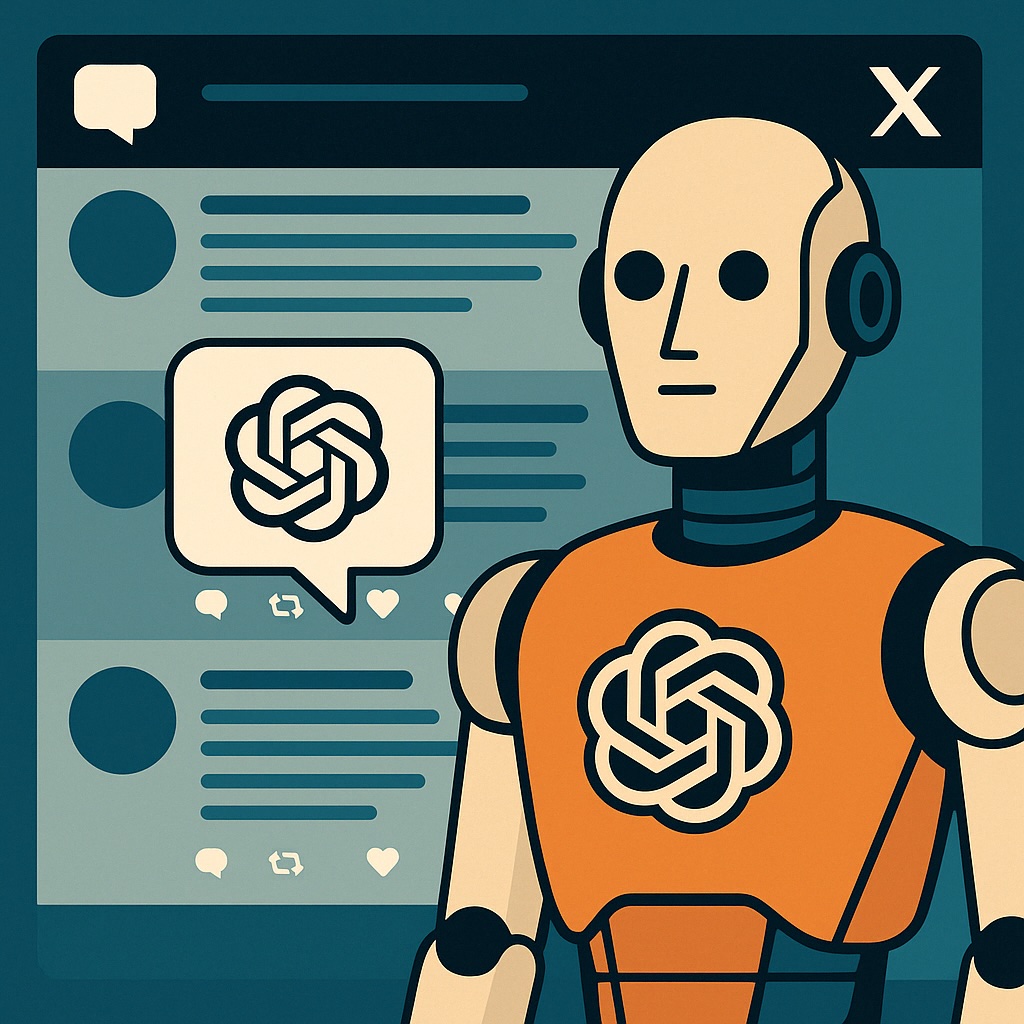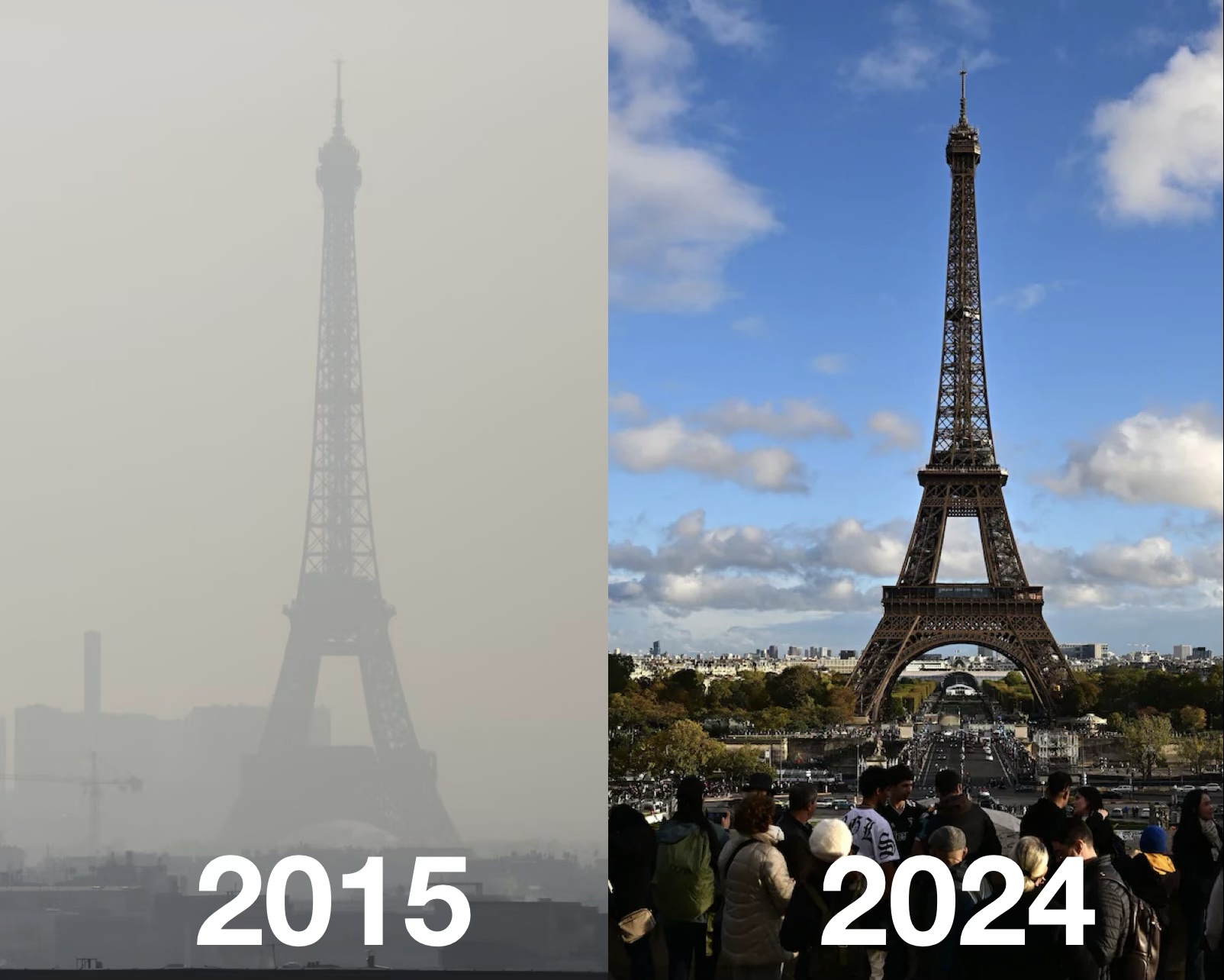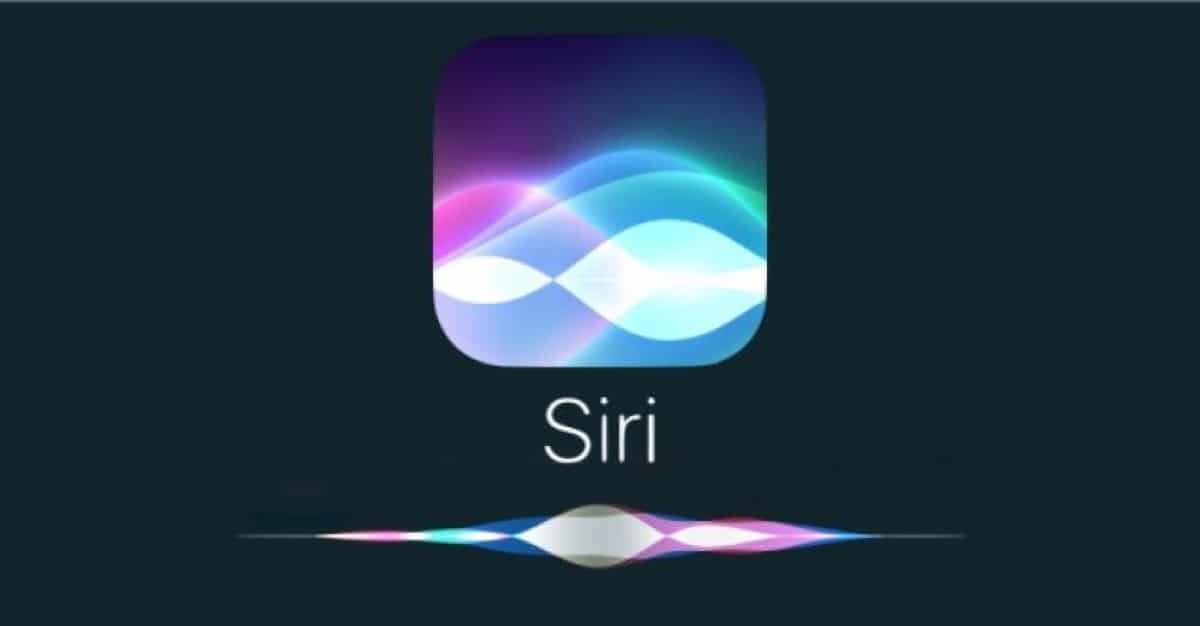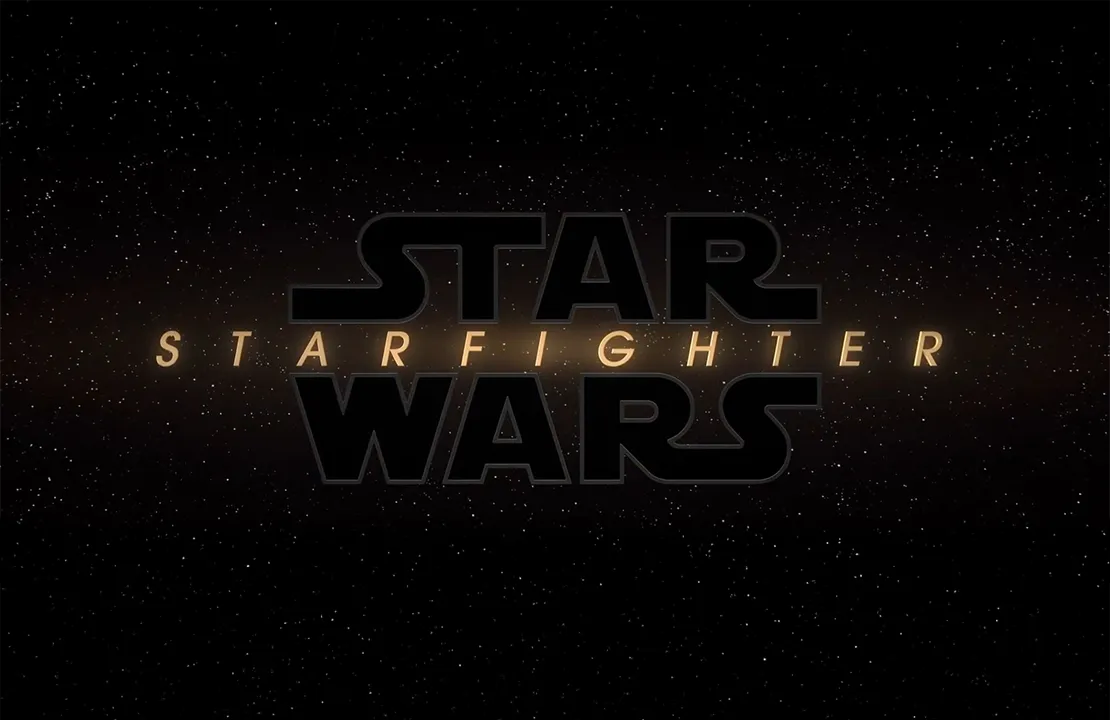Cómo configurar el router desde el móvil y no morir en el intento
En otras ocasiones hemos hablado de lo importante que es tener el router bien configurado. Lo habitual es realizar este proceso desde un ordenador, aunque resulta aún más cómodo hacerlo directamente desde el móvil. Por eso, en esta ocasión te explico cómo configurarlo fácilmente desde el sofá. Aunque sabemos que la conexión por cable proporciona mayor estabilidad y velocidad que el WiFi, esta última es la opción más utilizada en el día a día. En general, no suele dar problemas, pero si notas que el router no funciona como debería, no es necesario acudir al ordenador para solucionarlo: puedes hacerlo directamente desde el móvil siguiendo unos sencillos pasos. Para resolver cualquier fallo de funcionamiento, es fundamental acceder a la configuración del router. Ya hemos mencionado que existen aplicaciones que facilitan este proceso, algo especialmente útil si no conoces la dirección de la puerta de enlace. Por lo general, esta suele ser 192.168.1.1 o 192.168.0.1. Introduciendo una de estas direcciones en el navegador podrás acceder al panel de configuración del router, y todo ello sin moverte del móvil. Índice de Contenidos (4) Cómo acceder al router desde el móvil Aún más fácil: con esta app Aplicaciones de fabricantes y operadoras Lo que es aconsejable cambiar Cómo acceder al router desde el móvil Como hemos dicho, lo normal es que la puerta de enlace sea la dirección 192.168.1.1 o 192.168.0.1. Para acceder al panel de configuración del router, simplemente escribe esta IP en la barra del navegador. Será necesario, eso sí, que estés conectado a la red WiFi de ese router. Una vez hayas introducido la dirección en el navegador aparecerá una pantalla de inicio donde deberás introducir usuario y contraseña. Prueba con las combinaciones más habituales de usuario y contraseña. Suelen ser admin y 1234, 1234 y 1234 o admin – admin En los routers de operadora, en muchas ocasiones, el usuario suele ser la palabra "admin" (sin las comillas). Pero si no lo conoces, puedes buscar estos datos en una etiqueta que suele estar pegada en la parte inferior, en la zona trasera o en el lateral del router. Este usuario y contraseña son los que tienes que introducir en la pantalla de inicio. Estos son los pasos para acceder al router: Asegúrate de estar conectado al WiFi del router que deseas configurar. Abre cualquier navegador en tu dispositivo móvil o PC. Introduce la IP 192.168.1.1 y pulsa enter. En pantalla aparecerán los campos para introducir usuario y contraseña. Busca estos datos en una etiqueta que suele estar pegada en la parte inferior o trasera del router. Escríbelos y accede al panel de configuración. Algunas marcas, como Samsung, ofrecen accesos rápidos desde los ajustes de WiFi del móvil. En sus dispositivos, puedes encontrar una opción llamada “Configurar router” dentro del menú de red. Si está disponible, puedes ingresar directamente desde ahí sin necesidad de escribir la dirección IP manualmente. En caso de que ninguna de estas direcciones IP sea la puerta del enlace correcta router, puedes intentar comprobar cuál es la que debes emplear usando los ajustes del móvil. Entra en el apartado “Ajustes” o “Configuración” y busca el lugar en el que se encuentra la gestión de redes WiFi (esto es algo que puede cambiar según la marca y el modelo del móvil, pero normalmente está justo al principio dentro de apartado redes o conexiones). Entra en los detalles de la red a la que estás conectado y busca la sección “Puerta de enlace” o “Gateway” y anota la dirección IP que aparece. Aún más fácil: con esta app Versión para Mac de Fing Pero si no te quieres complicar la vida, existen aplicaciones que facilitan la tarea. Una de ellas es Fing y está disponible de forma gratuita tanto en la Play Store para dispositivos Android como en la App Store para iPhone. Incluso tiene aplicación para ordenadores Mac y Windows. Fing no solo permite identificar la puerta de enlace del router, sino que también ofrece otras funciones útiles, como la posibilidad de realizar un test de velocidad o detectar si hay intrusos conectados a tu red WiFi. Si quieres usarla para averiguar la dirección de acceso al router solo hay que seguir estos pasos. Lo primero es conectarse a la red WiFi del router. Una vez instalada la app Fing, basta con abrirla y aceptar los permisos necesarios. Como analiza los dispositivos conectados a la red, suele pedir acceso a la ubicación y a la red local. Tras el escaneo, mostrará un listado de todos los equipos conectados al WiFi, con el router destacado en primer lugar. En esa pantalla aparece


En otras ocasiones hemos hablado de lo importante que es tener el router bien configurado. Lo habitual es realizar este proceso desde un ordenador, aunque resulta aún más cómodo hacerlo directamente desde el móvil. Por eso, en esta ocasión te explico cómo configurarlo fácilmente desde el sofá.
Aunque sabemos que la conexión por cable proporciona mayor estabilidad y velocidad que el WiFi, esta última es la opción más utilizada en el día a día. En general, no suele dar problemas, pero si notas que el router no funciona como debería, no es necesario acudir al ordenador para solucionarlo: puedes hacerlo directamente desde el móvil siguiendo unos sencillos pasos.
Para resolver cualquier fallo de funcionamiento, es fundamental acceder a la configuración del router. Ya hemos mencionado que existen aplicaciones que facilitan este proceso, algo especialmente útil si no conoces la dirección de la puerta de enlace. Por lo general, esta suele ser 192.168.1.1 o 192.168.0.1. Introduciendo una de estas direcciones en el navegador podrás acceder al panel de configuración del router, y todo ello sin moverte del móvil.
Índice de Contenidos (4)
Cómo acceder al router desde el móvil
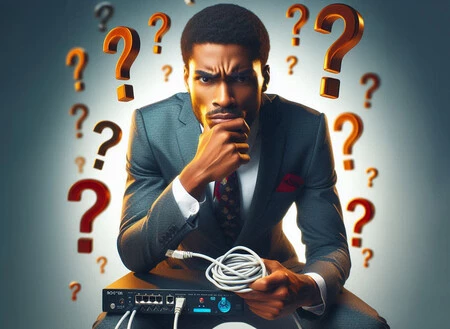
Como hemos dicho, lo normal es que la puerta de enlace sea la dirección 192.168.1.1 o 192.168.0.1. Para acceder al panel de configuración del router, simplemente escribe esta IP en la barra del navegador. Será necesario, eso sí, que estés conectado a la red WiFi de ese router. Una vez hayas introducido la dirección en el navegador aparecerá una pantalla de inicio donde deberás introducir usuario y contraseña.
En los routers de operadora, en muchas ocasiones, el usuario suele ser la palabra "admin" (sin las comillas). Pero si no lo conoces, puedes buscar estos datos en una etiqueta que suele estar pegada en la parte inferior, en la zona trasera o en el lateral del router. Este usuario y contraseña son los que tienes que introducir en la pantalla de inicio. Estos son los pasos para acceder al router:
- Asegúrate de estar conectado al WiFi del router que deseas configurar.
- Abre cualquier navegador en tu dispositivo móvil o PC.
- Introduce la IP 192.168.1.1 y pulsa enter.
- En pantalla aparecerán los campos para introducir usuario y contraseña.
- Busca estos datos en una etiqueta que suele estar pegada en la parte inferior o trasera del router.
- Escríbelos y accede al panel de configuración.
Algunas marcas, como Samsung, ofrecen accesos rápidos desde los ajustes de WiFi del móvil. En sus dispositivos, puedes encontrar una opción llamada “Configurar router” dentro del menú de red. Si está disponible, puedes ingresar directamente desde ahí sin necesidad de escribir la dirección IP manualmente.
En caso de que ninguna de estas direcciones IP sea la puerta del enlace correcta router, puedes intentar comprobar cuál es la que debes emplear usando los ajustes del móvil.
Entra en el apartado “Ajustes” o “Configuración” y busca el lugar en el que se encuentra la gestión de redes WiFi (esto es algo que puede cambiar según la marca y el modelo del móvil, pero normalmente está justo al principio dentro de apartado redes o conexiones). Entra en los detalles de la red a la que estás conectado y busca la sección “Puerta de enlace” o “Gateway” y anota la dirección IP que aparece.
Aún más fácil: con esta app
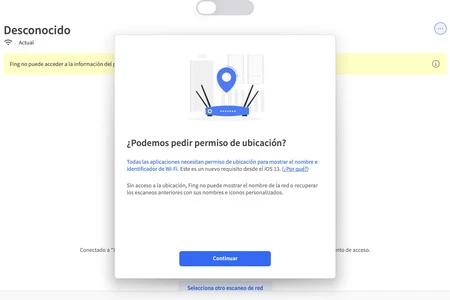 Versión para Mac de Fing
Versión para Mac de Fing
Pero si no te quieres complicar la vida, existen aplicaciones que facilitan la tarea. Una de ellas es Fing y está disponible de forma gratuita tanto en la Play Store para dispositivos Android como en la App Store para iPhone. Incluso tiene aplicación para ordenadores Mac y Windows.
Fing no solo permite identificar la puerta de enlace del router, sino que también ofrece otras funciones útiles, como la posibilidad de realizar un test de velocidad o detectar si hay intrusos conectados a tu red WiFi.
Si quieres usarla para averiguar la dirección de acceso al router solo hay que seguir estos pasos.
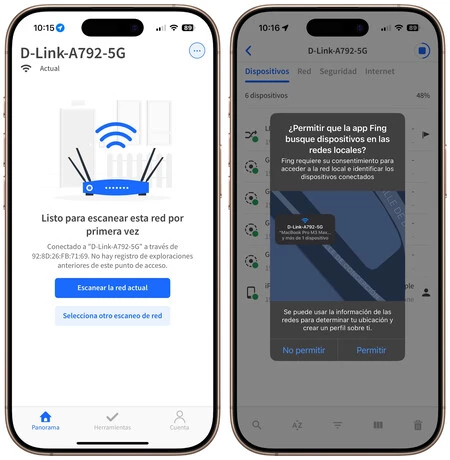
Lo primero es conectarse a la red WiFi del router. Una vez instalada la app Fing, basta con abrirla y aceptar los permisos necesarios. Como analiza los dispositivos conectados a la red, suele pedir acceso a la ubicación y a la red local. Tras el escaneo, mostrará un listado de todos los equipos conectados al WiFi, con el router destacado en primer lugar.
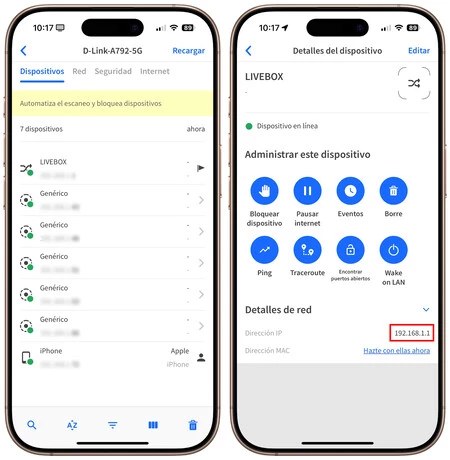
En esa pantalla aparece la dirección de la puerta de enlace, que se puede copiar manteniéndola pulsada. Después, solo hay que abrir un navegador en el móvil o el ordenador, pegar esa dirección en la barra y acceder. Al hacerlo, se abrirá el panel de configuración del router, donde se debe introducir el nombre de usuario y la contraseña, normalmente indicados en una etiqueta del propio dispositivo.
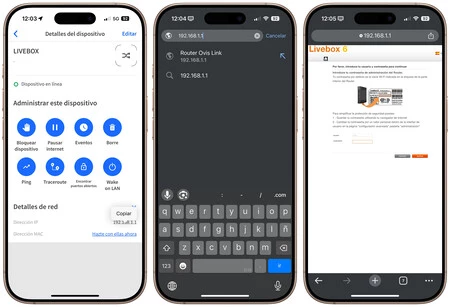
Fing es una opción, pero hay otra que también funciona genial. Una aplicación gratuita en Play Store que permite acceder al router, aunque no conozcas la puerta de enlace. La aplicación en cuestión se llama Router Admin Page y se puede descargar desde este enlace en Google Play Store.
Esta app simplifica al máximo el acceso al router. Al ejecutarla, identifica automáticamente la dirección IP del dispositivo en función de la red WiFi a la que estés conectado.
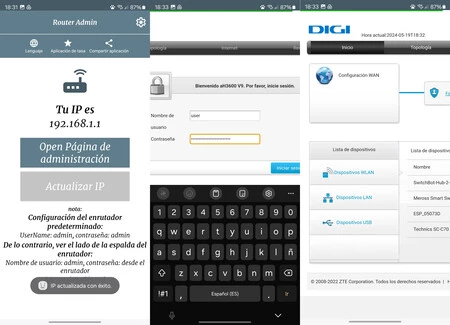
Una vez detectada la IP, solo tendrás que introducir tus claves —nombre de usuario y contraseña— para acceder. Si no has personalizado estos datos, normalmente los encontrarás en una etiqueta situada en la parte inferior o trasera del router.
Configurar el router correctamente no es algo que sea necesario solamente para corregir fallos, sino que puede ser muy útil si por ejemplo quieres cambiar el nombre de la red WiFi, crear una red de invitados o controlar qué dispositivos están conectados.
Aplicaciones de fabricantes y operadoras
Además, algunos fabricantes y operadoras ofrecen apps móviles para gestionar fácilmente la red. Por ejemplo, marcas como Asus, TP-Link o proveedores como Movistar cuentan con sus propias aplicaciones que permiten configurar el router desde el móvil. No todos los modelos son compatibles, por lo que deberás consultar la web del fabricante para saber si tu dispositivo lo permite.
Lo que es aconsejable cambiar
Una vez dentro del panel de control, es muy recomendable cambiar el nombre de las redes WiFi (SSID), la contraseña de acceso y los datos por defecto del router (usuario y clave de administración). Esto refuerza la seguridad y evita accesos no autorizados. Asegúrate de guardar esta información en un lugar seguro.
Yo siempre aconsejo entrar en la configuración del router y modificar los ajustes predeterminados para aumentar la seguridad de tu red doméstica. Aunque el proceso es más cómodo desde un ordenador, también puedes hacerlo fácilmente desde un teléfono móvil, utilizando un navegador o, en algunos casos, aplicaciones específicas. Basta con recordar la dirección IP 192.168.1.1 para empezar.
Imagen portada | Enrique Perez para Xataka
En Xataka SmartHome | Mi WiFi va muy lento. Así puedo ver si hay demasiados aparatos conectados y hasta eliminar a los que vecinos que me "roban" la red
-
La noticia
Cómo configurar el router desde el móvil y no morir en el intento
fue publicada originalmente en
Xataka Smart Home
por
Jose Antonio Carmona
.